sublime text配置java
为了学习和使用设置模式,配置eclipse又不常用,还占存储空间,所以决定用sublime text3和java开发环境进行配置,尝试学习headfirst design patterns
1、java环境的安装配置
java的安装,需要首先安装jdk和jre,安装好之后,添加jdk的bin文件到环境变量path下,注意,由于本机又pycharm开发环境,或者其他的开发环境,可能会导致调用的java和javac的版本不一致,所以把 C:\Program Files\Java\jdk-12\bin 移动到path的第一个。
win+R启动命令行,输入
java -version
javac -version
判断两个的版本是否一致,正常情况下应该是一致的,如果一致,则进行下一步
2、java目录下bat文件配置
配置好java环境后,Ctrl+B并不能直接运行java环境,或者可以编译,但没有命令行窗口输出。此时,需要在 C:\Program Files\Java\jdk-12\bin 目录下新建一个runjavasublime.bat文件,该目录下不能新建,则从其他文件下建立好之后,移动到该目录下。该文件的内容如下:
@ECHO OFF
cd %~dp1
ECHO Compiling %~nx1.......
IF EXIST %~n1.class (
DEL %~n1.class
)
javac %~nx1
IF EXIST %~n1.class (
ECHO -----------OUTPUT-----------
java %~n1
)
其实就是个小的windows脚本,先用javac进行编译,再启动java进行输出
3、配置sublime
选择sublime的Preferences  C:\Users\18046\AppData\Roaming\Sublime Text 3\Packages\User
C:\Users\18046\AppData\Roaming\Sublime Text 3\Packages\User
\的目录下新建如下文件:
{“cmd”: [“runjavasublime.bat”,"$file"],
//执行完上面的命令就结束
// 下面的命令需要按Ctrl+Shift+b来运行
"variants": [{
"name": "Run",
"shell": true,
"cmd": ["start", "cmd", "/c", "java ${file_base_name} &echo. & pause"],
// /c是执行完命令后关闭cmd窗口,
// /k是执行完命令后不关闭cmd窗口。
// echo. 相当于输入一个回车
// pause命令使cmd窗口按任意键后才关闭
"working_dir": "${file_path}",
"encoding": "GBK"
}]
}
第一行cmd后边的run代表第二步创建的脚本的名字。把该文件命名为JavaC.sublime-build,选择Preference–>browse Packages,在弹出的对话框中选择刚才的文件,可以看到,该目录多了一个javac的编译环境。
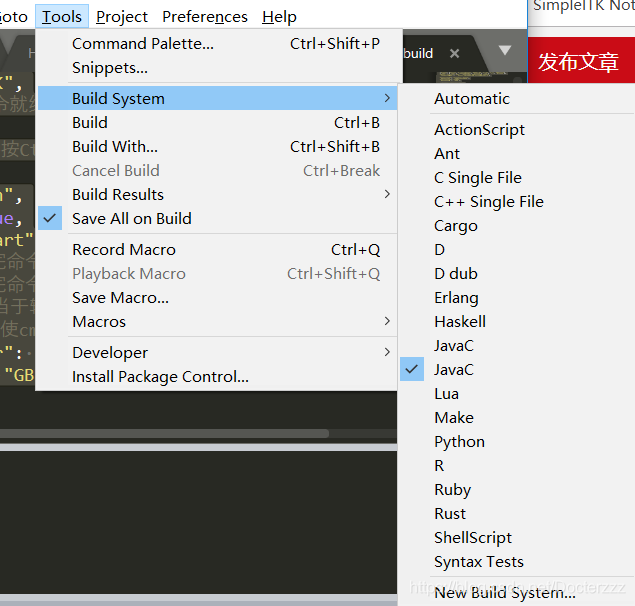
选择javac即为编译环境。
4、输入helloword程序进行测试
public class HelloWorld {
public static void main(String[] args) {
System.out.println("Hello World");
}
}
输入ctrl +B
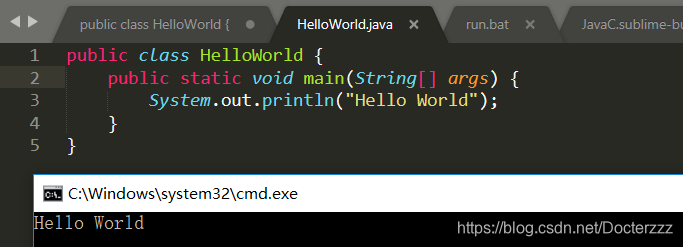
可以显示helloworld
简单的环境到此配置完成。





 本文档详细介绍了如何在Sublime Text 3中配置Java开发环境,包括安装配置Java JDK和JRE,调整环境变量,创建运行批处理文件,以及在Sublime中设置Java编译环境。通过这些步骤,用户可以顺利运行HelloWorld程序进行测试。
本文档详细介绍了如何在Sublime Text 3中配置Java开发环境,包括安装配置Java JDK和JRE,调整环境变量,创建运行批处理文件,以及在Sublime中设置Java编译环境。通过这些步骤,用户可以顺利运行HelloWorld程序进行测试。
















 5456
5456

 被折叠的 条评论
为什么被折叠?
被折叠的 条评论
为什么被折叠?








